Ανακτήστε όλα τα δεδομένα από τις συσκευές iOS, το iTunes και το iCloud backup.
6 εφαρμόσιμοι τρόποι για να ανακτήσετε τις διαγραμμένες φωτογραφίες από το Snapchat στο iPhone
Αφού δημοσιεύσετε φωτογραφίες ή στείλετε φωτογραφίες στους φίλους σας στο Snapchat, μπορείτε να διαπιστώσετε ότι διαγράφονται αυτόματα σε 24 ώρες μετά την προβολή. Έτσι, πολλοί άνθρωποι ισχυρίζονται ότι έχασαν όλες τις φωτογραφίες τους στο Snapchat. Τότε, πώς μπορείτε να σώσετε την κατάσταση ανακτώντας τις διαγραμμένες φωτογραφίες από το Snapchat; Το άρθρο θα σας παρουσιάσει έναν επαγγελματικό τρόπο και πέντε παραδοσιακούς εφαρμόσιμους τρόπους.
Λίστα οδηγών
Το Snapchat αποθηκεύει φωτογραφίες πριν από την αυτόματη διαγραφή; 5 εφαρμόσιμοι τρόποι για την ανάκτηση φωτογραφιών Snapchat στο iPhone [iOS 16/17/18] Συχνές ερωτήσεις σχετικά με την ανάκτηση διαγραμμένων φωτογραφιών από το Snapchat στο iPhoneΤο Snapchat αποθηκεύει φωτογραφίες;
Ναι, ο διακομιστής του Snapchat θα κρατήσει αυτές τις φωτογραφίες για 30 ημέρες. Σημειώστε όμως ότι αυτές οι φωτογραφίες θα διαγραφούν στο Snapchat σας. Όταν λαμβάνετε φωτογραφίες μέσω Snapchat, αυτές οι φωτογραφίες θα περάσουν από τον διακομιστή της εφαρμογής πριν φτάσουν στο iPhone σας. Αν και δεν μπορείτε να δείτε τις φωτογραφίες μετά τη διαγραφή, ο διακομιστής του Snapchat θα αποθηκεύσει αυτές τις φωτογραφίες για 30 ημέρες. Για ασφαλή εξέταση, ο διακομιστής δεν θα διαγράψει οριστικά αυτές τις φωτογραφίες από τον λογαριασμό σας μέχρι να περάσουν οι 30 ημέρες. Έτσι, είναι δυνατή η ανάκτηση των διαγραμμένων φωτογραφιών στο Snapchat.
Στιγμιότυπα οθόνης: Μπορείτε να αποθηκεύσετε λαμβανόμενα στιγμιότυπα τραβώντας στιγμιότυπα οθόνης. Σημειώστε ότι το άλλο άτομο θα λάβει την ειδοποίηση όταν τραβήξετε ένα στιγμιότυπο οθόνης.
Ιστορίες: Αφού ανεβάσετε φωτογραφίες στην ιστορία σας στο Snapchat, θα είναι ορατές 24 ώρες. Αλλά μπορείτε να ανεβάσετε τις φωτογραφίες σε μια τοπική ιστορία ή μια ζωντανή ιστορία. Σε αυτή την περίπτωση, μπορείτε να δείτε ξανά τις φωτογραφίες.
Αναμνήσεις: Όταν αποθηκεύετε φωτογραφίες στην ενότητα Μνήμες, μπορείτε πάντα να έχετε πρόσβαση και να τις δείτε. Αυτές οι φωτογραφίες δεν θα εξαφανιστούν.
6 εφαρμόσιμοι τρόποι για την ανάκτηση φωτογραφιών Snapchat στο iPhone [iOS 16/17/18]
Ένας επαγγελματικός τρόπος για να επαναφέρετε τις διαγραμμένες φωτογραφίες από το Snapchat [Χωρίς απώλεια δεδομένων]:
Εάν θέλετε να ανακτήσετε τις διαγραμμένες φωτογραφίες σας Snapchat με ασφάλεια, μπορείτε να χρησιμοποιήσετε 4 Easysoft iPhone Data Recovery. Αυτό το εργαλείο μπορεί εύκολα να σας βοηθήσει να εξαγάγετε τα επιλεγμένα δεδομένα στον υπολογιστή σας και θα ανακτήσει τα επιθυμητά δεδομένα σας χωρίς root. Επιπλέον, το εργαλείο ανακτά επαφές, μηνύματα, ιστορικό κλήσεων και ούτω καθεξής, καλύπτοντας όλες τις εκδόσεις iOS.

Κάντε προεπισκόπηση όλων των δεδομένων που αναφέρονται στην οθόνη του υπολογιστή μετά την αυτόματη σάρωση.
Παρέχετε χώρο για να επιλέξετε τα επιθυμητά για ανάκτηση με υψηλό επίπεδο προσαρμογής.
Δημιουργήστε νέα αρχεία για τα ιστορικά αντί να αντικαταστήσετε τα παλιά χωρίς απώλεια δεδομένων.
Ανακτήστε τα περισσότερα περιεχόμενα κειμένου και πολυμέσων, όπως φωτογραφίες και ούτω καθεξής, αποτελεσματικά, με ασφάλεια και πλήρως χωρίς να κάνετε λήψη υλικού.
100% Secure
100% Secure
Βήμα 1Ανοίξτε το 4Easysoft iPhone Data Recovery στον υπολογιστή. Συνδέστε το iPhone σας στον υπολογιστή μέσω καλωδίου USB. Ξεκλειδώστε το iPhone σας και πατήστε το κουμπί Trust σε αυτό.

Βήμα 2Επιλέξτε την επιλογή Ανάκτηση δεδομένων iPhone, επιλέξτε Ανάκτηση από συσκευή iOS και κάντε κλικ στο κουμπί Έναρξη σάρωσης για να σαρώσετε όλα τα διαγραμμένα δεδομένα στο iPhone σας.

Βήμα 3Τώρα θα δείτε τα δεδομένα ταξινομημένα σε διαφορετικούς τύπους αρχείων στην οθόνη. Κάντε διπλό κλικ στο αρχείο που θέλετε και κάντε προεπισκόπηση και, στη συνέχεια, επιλέξτε το για ανάκτηση. Τέλος, κάντε κλικ στο κουμπί Ανάκτηση για να ανακτήσετε τις διαγραμμένες φωτογραφίες στο iPhone σας.

Παραδοσιακοί λειτουργικοί τρόποι για την ανάκτηση διαγραμμένων φωτογραφιών από το Snapchat:
1. Ελέγξτε τις Μνήμες Snapchat
Εάν θέλετε να ανακτήσετε διαγραμμένες φωτογραφίες στο iPhone σας, μπορείτε πρώτα να ελέγξετε αν μπορείτε να βρείτε διαγραμμένες φωτογραφίες ή βίντεο στο Snapchat Memories. Η λειτουργία Αναμνήσεις σάς επιτρέπει να αποθηκεύετε φωτογραφίες, βίντεο και ιστορίες Snapchat. Έτσι, μπορείτε να επαναφέρετε τις διαγραμμένες φωτογραφίες σας Snapchat από τις Μνήμες.
Βήμα 1Αρχή Snapchat στο iPhone σας, σύρετε το δάχτυλό σας προς τα πάνω από την οθόνη της κάμερας και μπείτε στη διεπαφή Memories.
Βήμα 2Μπορείτε να δείτε όλες τις αποθηκευμένες φωτογραφίες και τα βίντεό σας στο Snapchat κάτω από το Snaps επιλογή. Δείτε και ελέγξτε αυτά που επιθυμείτε.
Βήμα 3Αφού βρείτε μια φωτογραφία που θέλετε να επαναφέρετε, πατήστε παρατεταμένα. Θα δείτε ένα μενού λειτουργίας. Επιλέξτε το Εξαγωγή κουμπί και επιλέξτε το Κατεβάστε κουμπί για να αποθηκεύσετε τη φωτογραφία στο iPhone σας.
Όταν αποτυγχάνετε να ανακτήσετε τις διαγραμμένες φωτογραφίες από το Snapchat Memories, οι φωτογραφίες ίσως διαγράφονται οριστικά. Αλλά μπορείτε ακόμα να δοκιμάσετε τις ακόλουθες μεθόδους.
2. Επαναφέρετε τις Διαγραμμένες Φωτογραφίες Snapchat από το iCloud Backup
Εάν πληροίτε αυτές τις δύο προϋποθέσεις, μπορείτε να ανακτήσετε εύκολα τις διαγραμμένες μνήμες Snapchat.
1. Έχετε δημιουργήσει αντίγραφα ασφαλείας των δεδομένων Snapchat στο iCloud.
2. Έχετε ενεργοποιήσει το συγχρονισμό iCloud στο iPhone.
Βήμα 1Ανοιξε το Ρυθμίσεις εφαρμογή στο iPhone. Πηγαίνετε στο Γενικόςκαι πατήστε το Μεταφορά και επαναφέρετε το iPhone κουμπί. Στη συνέχεια, επιλέξτε το Διαγραφή όλου του περιεχομένου και των ρυθμίσεων επιλογή.
Βήμα 2Πατήστε το Συνεχίζω και εισαγάγετε τον κωδικό πρόσβασής σας για να επιβεβαιώσετε τις λειτουργίες. Περιμένετε μέχρι να ολοκληρωθεί η διαδικασία επαναφοράς, ρυθμίστε το iPhone σας και συνδεθείτε στον ίδιο λογαριασμό Apple. Επιλέξτε το Επιλογή επαναφοράς δεδομένων από το iCloud Backup στην οθόνη Εφαρμογές και Δεδομένα. Επιλέξτε το κατάλληλο αντίγραφο ασφαλείας.
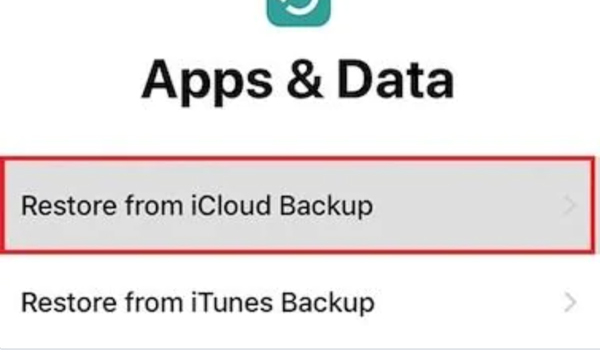
Βήμα 3Αφήστε τη διαδικασία να τελειώσει. Και οι διαγραμμένες φωτογραφίες Snapchat ανακτώνται.
3. Επαναφορά από το Finder Backup
Εάν έχετε δημιουργήσει αντίγραφα ασφαλείας του iPhone πριν χάσετε τα επιθυμητά δεδομένα, αυτή η μέθοδος μπορεί να είναι χρήσιμη.
Βήμα 1Εκτόξευση Ευρίσκων στον υπολογιστή σας. Συνδέστε το iPhone σας στον υπολογιστή μέσω καλωδίου USB. Πατήστε το Εμπιστευτείτε αυτόν τον υπολογιστή κουμπί. Στη συνέχεια, επιλέξτε το iPhone σας στην πλαϊνή γραμμή.
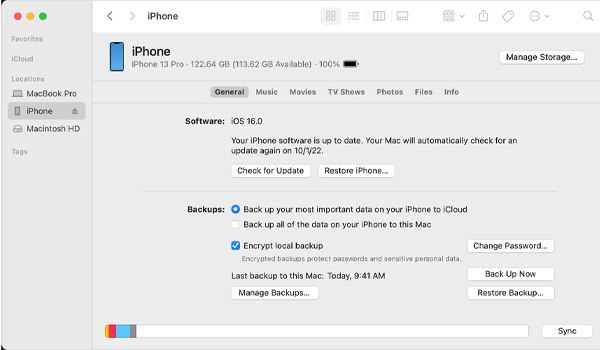
Βήμα 2Κάντε κλικ στο Επαναφορά αντιγράφων ασφαλείας κουμπί στο Mac σας. Επιλέξτε το αντίγραφο ασφαλείας που περιέχει τις διαγραμμένες φωτογραφίες σας στο Snapchat. Εισαγάγετε τον κωδικό πρόσβασης και κάντε κλικ στο Επαναφέρω κουμπί. Εάν δεν σας ζητηθεί, δεν χρειάζεται να εισάγετε τον κωδικό πρόσβασης.
Βήμα 3Διατηρήστε το iPhone σας συνδεδεμένο με τον υπολογιστή μέχρι να επανεκκινηθεί το iPhone και να συγχρονιστεί με το Mac σας. Αφού ολοκληρωθεί η διαδικασία, μπορείτε να τα αποσυνδέσετε.
4. Ανάκτηση διαγραμμένων φωτογραφιών μέσω της Σελίδας δεδομένων μου Snapchat
Αυτός είναι ο επίσημος τρόπος για να ανακτήσετε τις διαγραμμένες φωτογραφίες σας στο Snapchat. Μπορείτε να τα επαναφέρετε υποβάλλοντας ένα αίτημα στην ομάδα υποστήριξης του Snapchat. Το Snapchat παρέχει τη δυνατότητα λήψης των δεδομένων σας, όπως το ιστορικό Snap, το αποθηκευμένο ιστορικό συνομιλιών, το ιστορικό λογαριασμού κ.λπ.
Βήμα 1Ξεκινήστε το Snapchat. Πατήστε το κουμπί Ρύθμιση στην επάνω δεξιά γωνία της οθόνης. Κάντε κύλιση προς τα κάτω και επιλέξτε την επιλογή Τα δεδομένα μου. Συνδεθείτε στον λογαριασμό Snapshot.
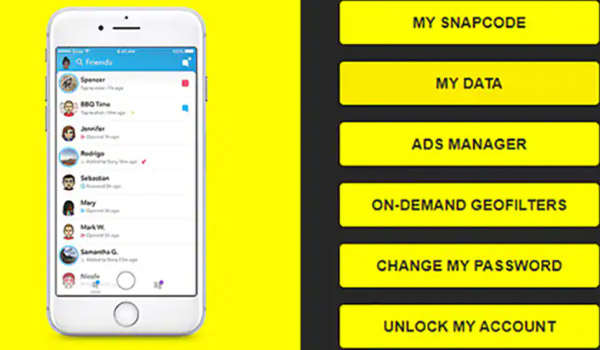
Βήμα 2Τώρα, μπορείτε να δείτε όλα τα δεδομένα που είναι διαθέσιμα για λήψη στη διεπαφή Τα δεδομένα μου. Κάντε κύλιση προς τα κάτω προς τα κάτω. Στη συνέχεια, πατήστε το Υποβολή Αίτησης κουμπί.
Βήμα 3Θα λάβετε ένα email από τον υπεύθυνο του Snapchat σε μία ή δύο ημέρες. Θα υπάρχει ένας σύνδεσμος λήψης όπου μπορείτε να επαναφέρετε τις διαγραμμένες φωτογραφίες σας στο Snapchat.
5. Ανάκτηση διαγραμμένων φωτογραφιών Snapchat από Πρόσφατα διαγραμμένα
Εάν διαγράψατε κατά λάθος φωτογραφίες Snapchat, πιθανότατα μπορείτε να τις ανακτήσετε από τις πρόσφατα διαγραμμένες.
Βήμα 1Ξεκινήστε το Φωτογραφίες εφαρμογή στο iPhone σας και μεταβείτε στην ενότητα Άλμπουμ. Κάντε κύλιση προς τα κάτω για να βρείτε το Διαγράφηκε πρόσφατα επιλογή. Πατήστε το για να ελέγξετε τις πρόσφατα διαγραμμένες φωτογραφίες.
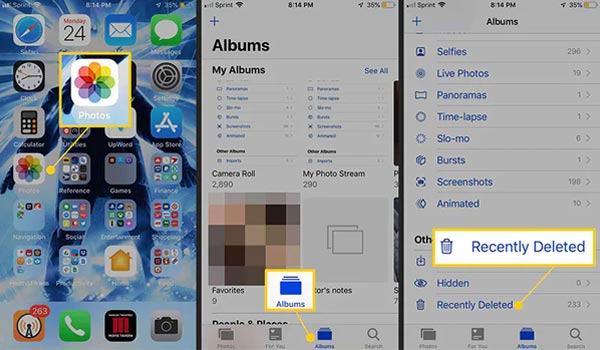
Βήμα 2Δείτε τις φωτογραφίες που έχετε διαγράψει τις τελευταίες 30 ημέρες. Πατήστε το κουμπί Επιλογή για να επιλέξετε τις επιθυμητές φωτογραφίες. Τέλος, επιλέξτε το Αναρρώνω επιλογή για να ανακτήσετε τις διαγραμμένες φωτογραφίες σας Snapchat.
Συχνές ερωτήσεις σχετικά με την ανάκτηση διαγραμμένων φωτογραφιών από το Snapchat στο iPhone
-
1. Πώς να ανακτήσετε τις φωτογραφίες του Snapchat μετά την απεγκατάσταση του;
Συνήθως, μπορείτε να επαναφέρετε αυτές τις χαμένες φωτογραφίες Snapchat από το Google Drive, εάν εγκαταστήσετε ξανά το Snapchat με τον ίδιο ακριβώς αριθμό.
-
2. Μπορείτε να ανακτήσετε τα διαγραμμένα μηνύματα Snapchat;
Ναι, μπορείς. Τα διαγραμμένα μηνύματά σας στο Snapchat μπορούν ακόμα να βρίσκονται στη μνήμη του iDevice σας στα αρχεία με την επέκταση .nomedi. Μπορείτε να βρείτε τα μηνύματα κάνοντας κλικ σε κάθε αρχείο με το .nomedi επέκταση και ονομασία τους ξανά. Σε αυτήν την περίπτωση, μπορείτε να προβάλετε τις μικρογραφίες και να βρείτε διαγραμμένα μηνύματα Snapchat.
-
3. Μπορώ να απενεργοποιήσω την αυτόματη διαγραφή στο Snapchat;
Όχι, δεν μπορείς. Μπορείτε να αλλάξετε τις ρυθμίσεις για διαγραφή μόνο μετά από 1 ημέρα, 1 εβδομάδα ή 1 μήνα. Επομένως, καλύτερα να αποθηκεύσετε τα σημαντικά δεδομένα αμέσως μόλις τα λάβετε.
συμπέρασμα
Τώρα, πρέπει να γνωρίζετε πώς να ανακτήσετε τις διαγραμμένες φωτογραφίες σας στο Snapchat. Μπορείτε να χρησιμοποιήσετε το επαγγελματικό 4Easysoft iPhone Data Recovery για να επαναφέρετε αυτές τις φωτογραφίες χωρίς απώλεια δεδομένων και με υψηλό ποσοστό επιτυχίας. Ή μπορείτε να χρησιμοποιήσετε τους άλλους 5 χρήσιμους τρόπους. Ίσως μπορούν να ολοκληρώσουν την εργασία. Μακάρι να λύσετε το πρόβλημα.
100% Secure
100% Secure


